
iOS 13 on paljudes aspektides väga oluline muudatus, mille hulgas on väga ulatuslik uudiste loend Mõned on peidetud, mis ei tee suuri pealkirju, kuid mis võivad olla tohutult kasulikud Kasutajatele. Üks neist on uus rakendus «Otsing» ja kuidas saaksime seda kasutada oma kadunud seadmete taastamiseks.
Siiani pidi meie kadunud iPhone'i, iPadi või Maci leidmiseks olema Interneti-ühendus, et nad saaksid end kaardil üles leida - see polnud alati võimalik. IOS 13-ga muutub see ja nüüd tänu teistele Apple'i seadmetele saate need leida isegi siis, kui neil pole Interneti-ühendust see on lähedal. Kuidas see töötab, selgitame allpool.
Kindlasti on paljud teist, kes neid ridu lugesid, kasutanud rakendust "leia minu iPhone" rohkem kui ühel korral, et teada saada, kuhu olete oma nutitelefoni, iPadi või isegi oma Maci jätnud. See on väga kasulik rakendus, mis on salvestanud rohkem kui ühe "elu" aga mis oli piirang, mis tundus ületamatu: kadunud seade nõudis Interneti-ühendust. Kuidas muidu saadaks ta oma asukoha, läheks kaotatud režiimi ja kuvaks meie seadistatud kadunud sõnumi?
Noh, Apple on suutnud sellest piirangust üle saada ja iOs 13-st saame need üles leida ka siis, kui neil pole levi või kui nad on ühendatud teadaoleva WiFi-võrguga. Ja seda tänu teistele läheduses asuvatele Apple'i seadmetele. Ma ei räägi teie seadmetest, vaid kõigist, kes mööduvad. Teie kadunud seade ühendub Bluetoothi kaudu mis tahes muu läheduses oleva Apple'i seadmega ja kasutab selle ühenduse abil teile teada, kus see asub rakendusest «Otsing». Loomulikult luuakse see ühendus privaatselt ja krüptitakse, nagu me teile nüüd selgitame.
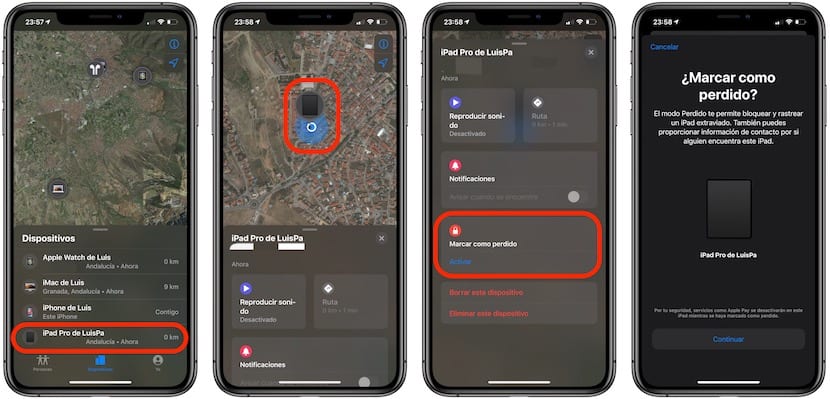
Vaadake neid ekraanipilte rakendusest Otsing. Minu iPad Pro on võrguühenduseta, seetõttu ilmub see musta ekraaniga, kuid siiski leiab selle minu jaoks, tänu iOs 13 installimisele. Ma saan selle panna seisurežiimi, seadistada lukustuskuvale sõnumi ja saada märku, kui keegi selle leiab, ilma Interneti-ühenduseta. Seda tänu asjaolule, et see ühendub Bluetoothi kaudu teiste Apple'i seadmetega, mis ühendavad minu otsingu rakenduse.
Et see oleks võimalik lisaks iOS 13 installimisele, mul peab olema veel üks õunaseade, kuna andmed on krüptitud ja neid saab dekrüpteerida ainult teise Apple'i seadmega, millel on sama iCloudi konto ja kellel on seetõttu võti nende dekrüpteerimiseks. Tõsi, mõned piirangud on endiselt olemas, kuid üks olulisematest on üsna geniaalsel viisil ületatud.

Üksikasjad puuduvad. Asukohaseade peab olema sisse lülitatud ja piisavalt aku. Oleme samasuguses olukorras, kui nad selle kätte saavad, peavad nad selle lihtsalt välja lülitama või DFU režiimi panema ja taastama. Lõplik lahendus oleks see, et kui olete kadunud või kustutatud režiimis, saatke asukoht pärast selle taastamist, kui olete tervitusekraanil, kuhu on paigutatud ID ja parool, ja nad saavad seda teha. Miks nad seda nii ei tee, ei tea keegi.
Kui see on kadunud või kustutatud režiimis, on selle põhjuseks asjaolu, et omanik selle konfigureeris, mistõttu peab ta WiFi-ühenduse loomisel oma asukoha saatma.